在高清视频中抠取一个图像是比较困难的,通常我们需要使用专门的剪辑软件。目前有很多软件提供了抠像功能,但不同软件的抠像功能在使用时会存在一定的差别。那么高清视频如何抠像才有着更高的效率?这就要求我们选择一款功能强大的剪辑软件,并且该软件也提供了便捷的抠像功能。这里以万兴喵影软件为例,向大家介绍如何使用这款软件进行视频的抠像。
提醒大家可以去万兴官方网站下载最新版本的安装程序,这样也能更好的使用软件提供的各方面的功能,特别是ai抠图功能。在万兴喵影软件中,将需要抠像的视频导入到软件中,然后拖动至下方的时间轴轨道上。
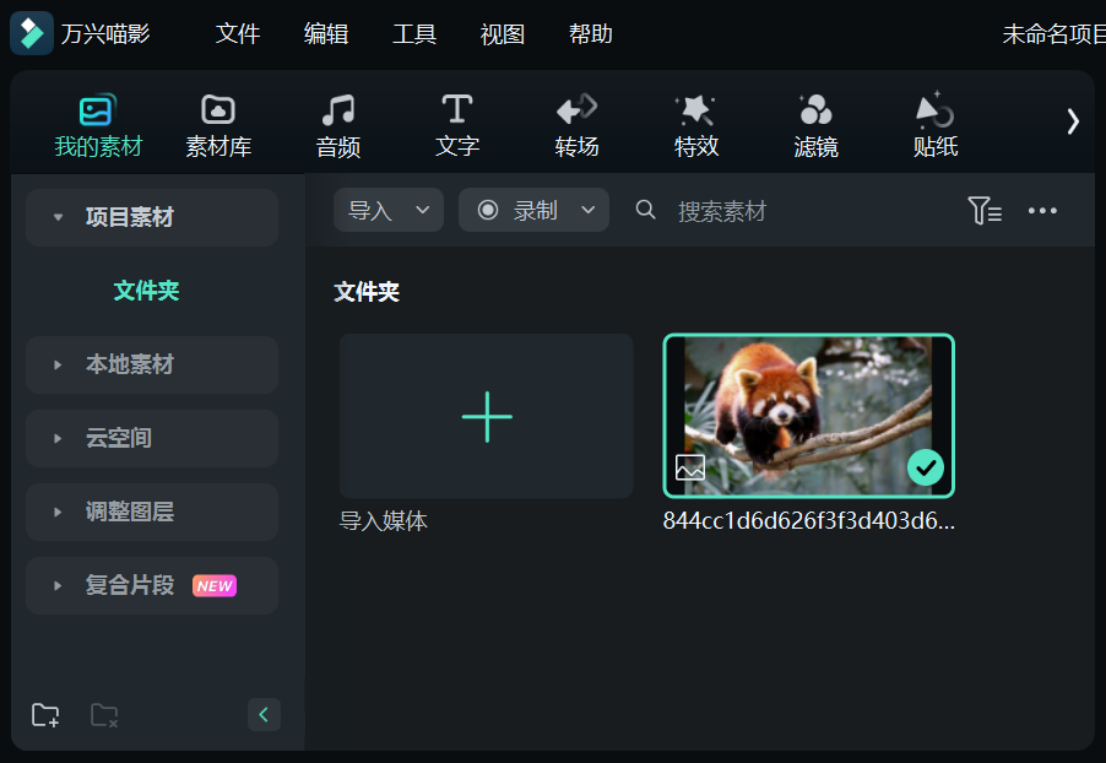
在万兴喵影中,高清视频如何抠像呢?这就要利用到软件为我们提供的强大ai工具了,也就是ai抠图工具。在时间轴轨道上方,点击“》”,在打开的功能菜单中选择ai抠图工具,然后在ai抠图工具中选择智能抠图。相对于其他的软件来说,万兴喵影提供的智能抠图功能,不需要我们做过多的操作,就能够将选取的图像抠取下来。
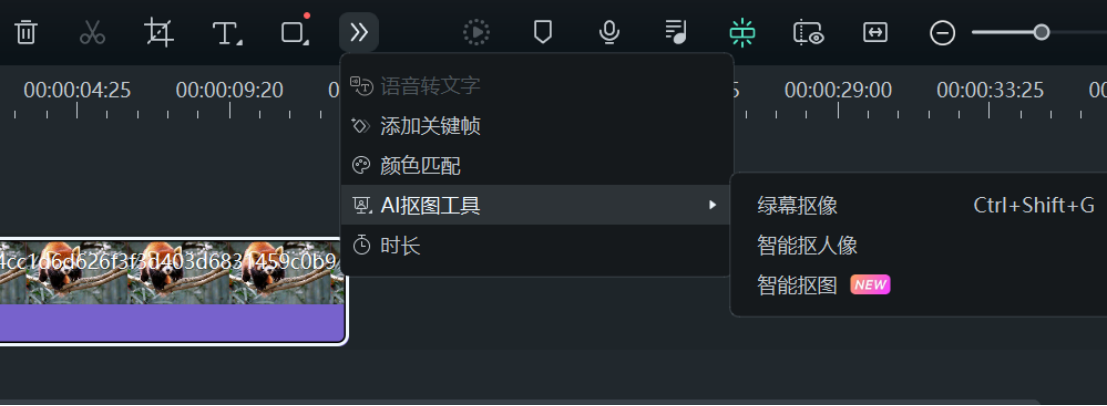
点击智能抠图后,软件会自动打开智能抠图画面,接下来的操作是非常重要的,也是解决高清视频如何抠像的关键。首先我们需要在右侧选择画笔大小,如果图像比较小,建议大家选择较小的画笔,这样在选取图像时才不会将不必要的背景选中。然后用鼠标在需要抠取的图像上滑动,直到覆盖所有图像。在选中后,左侧画面部分带抠取的图像会显示浅蓝色。
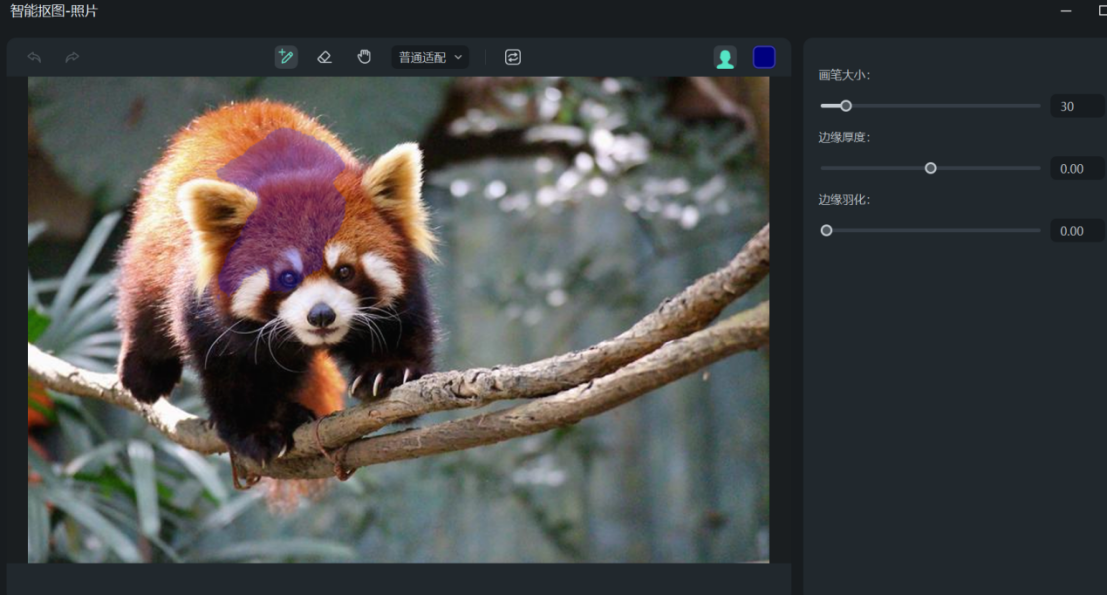
在完成图像选取后,接下来我们需要点击智能抠图页面右下角的保存。这样就把抠取的图像保存下来,然后用于接下来的视频剪辑。
利用万兴喵影,我们就可以解决高清视频如何抠像问题,不过在实际进行抠像操作之前,建议大家需要先对视频剪辑进行合理规划,比如设定好视频的图层,然后对主体层的图像进行抠取,在背景层上添加文字或特效,这样制作出来的视频才会有较强的立体感,也会更生动一些。
看了上面的操作步骤介绍,相信大家对于高清视频如何抠像已经有一定的了解。作为一款功能强大的剪辑软件,通过万兴喵影,我们不仅可以对视频进行剪辑,比如添加各种特效,而且也能够对视频中的图像进行抠像操作,在实际进行抠像的过程中,软件提供的是ai抠图工具,不仅效率较高,而且用户上手是非常容易的。









